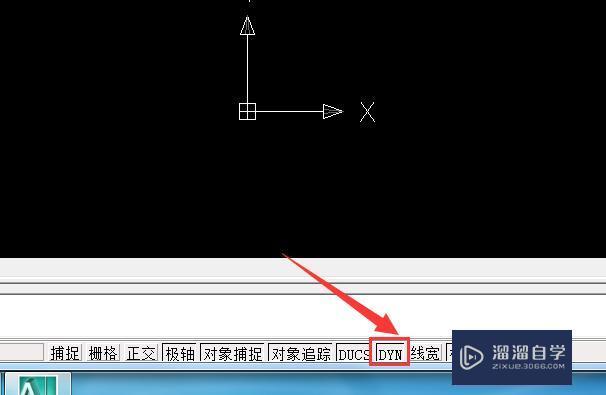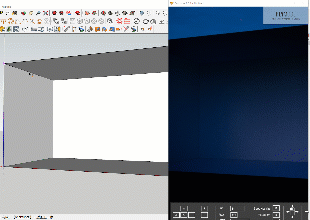CAD输入命令栏显示在绘图的屏幕上怎么设置?
大家好,我是小溜,在我们日常工作中使用“CAD软件”会遇到各种各样的问题,不管是新手还是高手都会遇到自己不知道的问题,比如“CAD 输入命令栏显示在绘图的屏幕上怎么设置?”,下面小编就讲解一下怎么解决该问题吧,此教程共分为10个步骤,小编用的是联想天逸台式电脑,电脑操作系统版本以Win7为例,希望能帮助到各位小伙伴!
工具/软件
电脑型号:联想(Lenovo)天逸510S
操作系统:Windows7
软件名称:CAD2007
步骤/教程
1、这个功能叫“动态输入”下图是开启动态输入后的效果,我们可以看到在绘图时会出现一些提示和过程中输入的命令、数值。
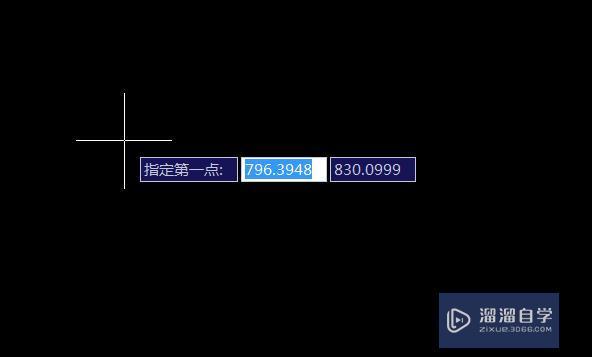
2、动态输入的光比和开启有几种不同的操作,下面一一做详细说明。
从工具栏调出:在CAD工具栏中选择“工具”——“草图设置”(我的是2007版本,有部分版本可能叫“绘图设置”)调出设置窗口。
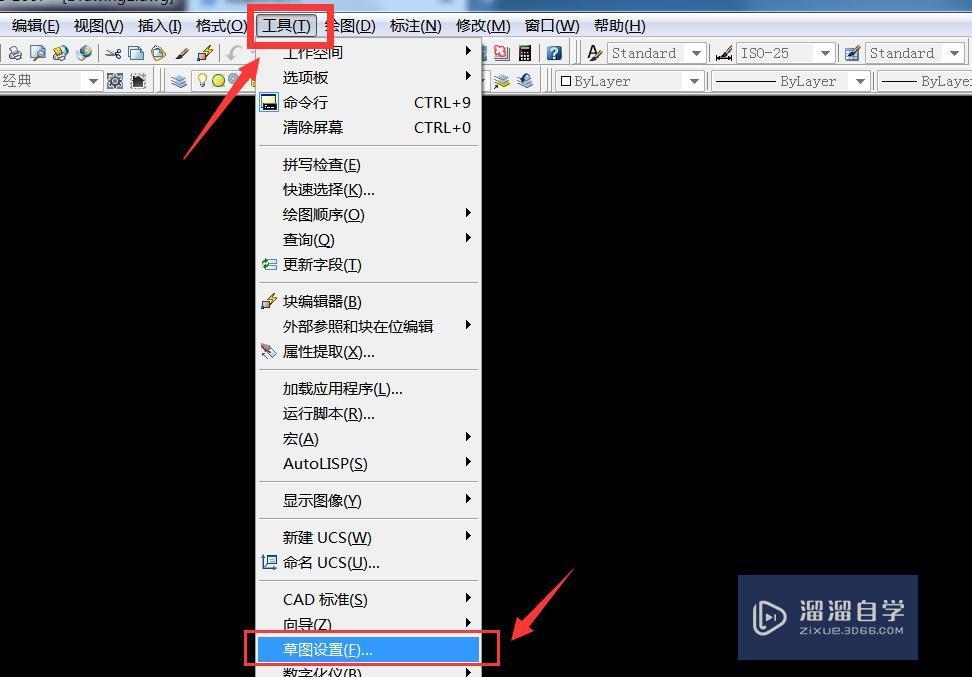
3、在窗口中选择“动态输入”在右下角的“在十字光标附近显示提示和命令输入”选项前打钩然后点击确定。
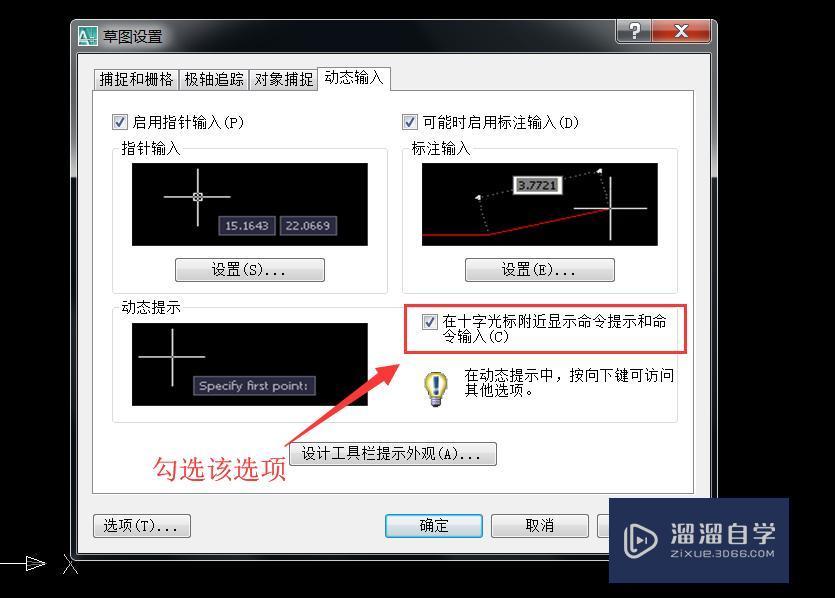
4、确定后我们再到绘图状态输入命令就可以看到十字光标附近有如图所示的提示框。

5、在“草图设置”窗口我们不仅可以关闭或开启“动态输入”我们还可以对他的一些属性进行设置,比如是否显示十字光标等。

6、一般系统默认是开启十字光标的,如果屏幕没有显示十字光标在“草图设置”——“动态输入”——“启用指针输入”前的选择框里打钩,然后点击下方的“设置”对十字光标的显示属性进行设置。
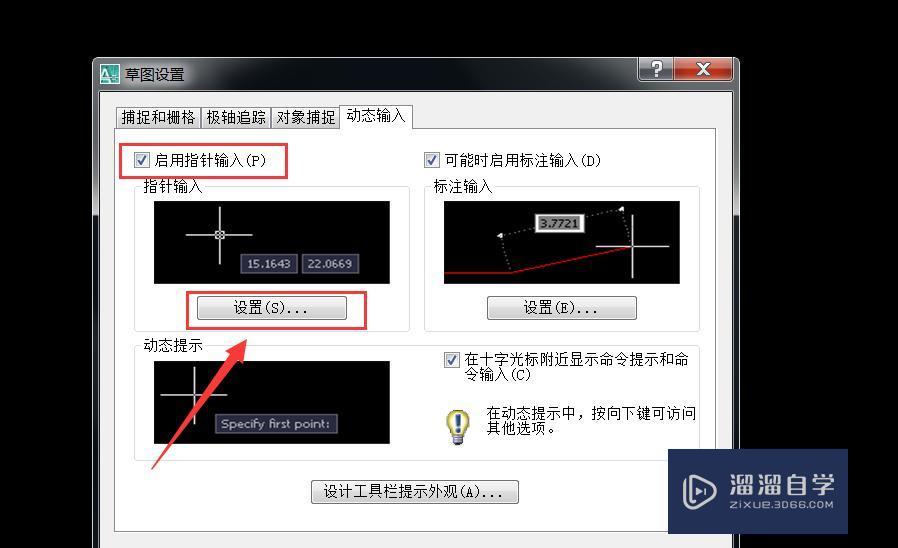
7、进入十字光标设置窗口后可以看到目前的设置情况,一般是默认设置,如有更改根据自己的需求勾选即可。

8、此外我们还可以对标注输入进行设置:在“草图设置”——“动态输入”——“可能时启用标注输入”前的选择框里打钩,然后点击下方的“设置”进行设置。
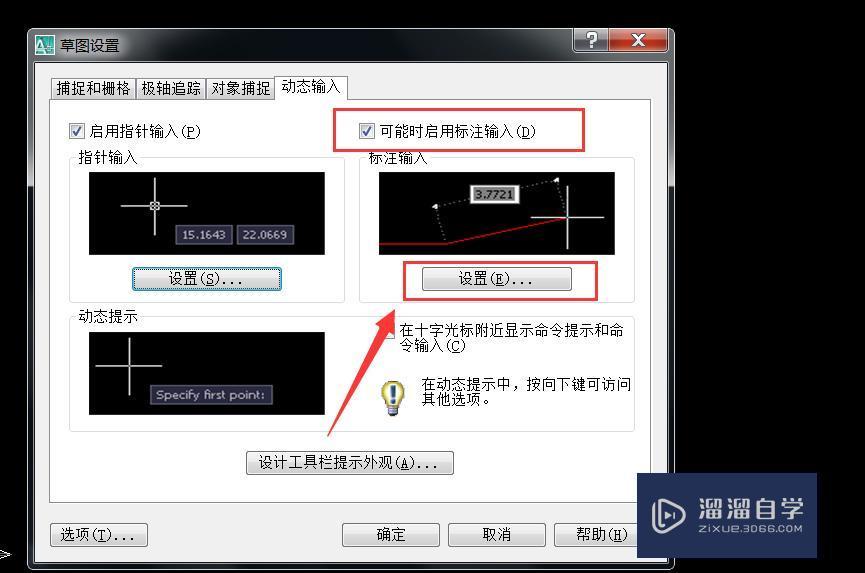
9、标注输入默认是显示两个输入字段,在窗口下方有切换键的提示。比如说我们画一条斜线要输入长度和角度,输入完长度后按Tab键切换到角度输入。
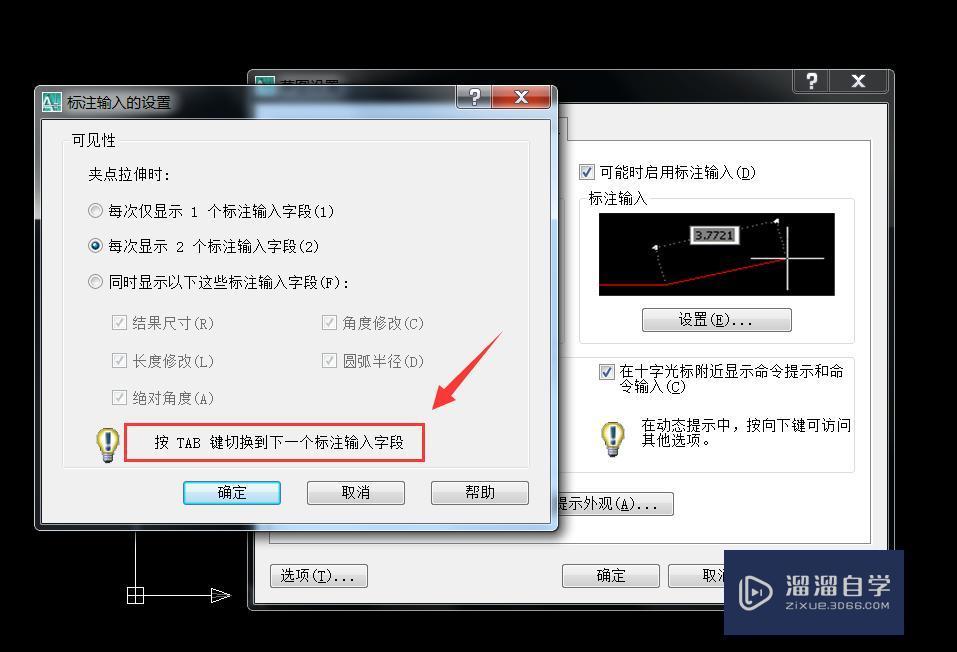
10、以上是“动态输入”的关闭/开启以及相关属性设置。下面说一下“动态输入”关闭/开启的快捷方式:①直接按f12,②在CAD窗口下方点击DYN按钮进行切换。